管理管道
数据传输消息主题和存储索引组合为数据管道。本章节介绍管理数据管道的相关操作:
- 创建管道:如果需要使用安全云脑提供的安全分析、数据分析、智能建模功能时,需要创建管道。
- 查看管道详情:指导用户通过管理控制台查看管道的信息,包括名称、所属数据空间和创建时间等。
- 编辑管道:管道创建成功后,可对管道Shard数、描述、生命周期等管道参数进行修改。
- 删除管道:删除管道后数据将会被同步删除,且不可恢复,请谨慎操作。
约束与限制
- 单账号单Region单数据空间最多创建20个数据管道。
- 系统创建的数据管道不支持编辑操作。
- 系统创建的数据管道不支持删除操作。
- 单个管道接入吞吐规格限制是4MB/s。
创建管道
- 登录安全云脑 SecMaster控制台。
- 单击管理控制台左上角的
 ,选择区域和项目。
,选择区域和项目。 - 在左侧导航栏选择,并在工作空间列表中,单击目标工作空间名称,进入目标工作空间管理页面。
图1 进入目标工作空间管理页面

- 在左侧导航栏选择,进入安全分析页面。
图2 进入安全分析页面
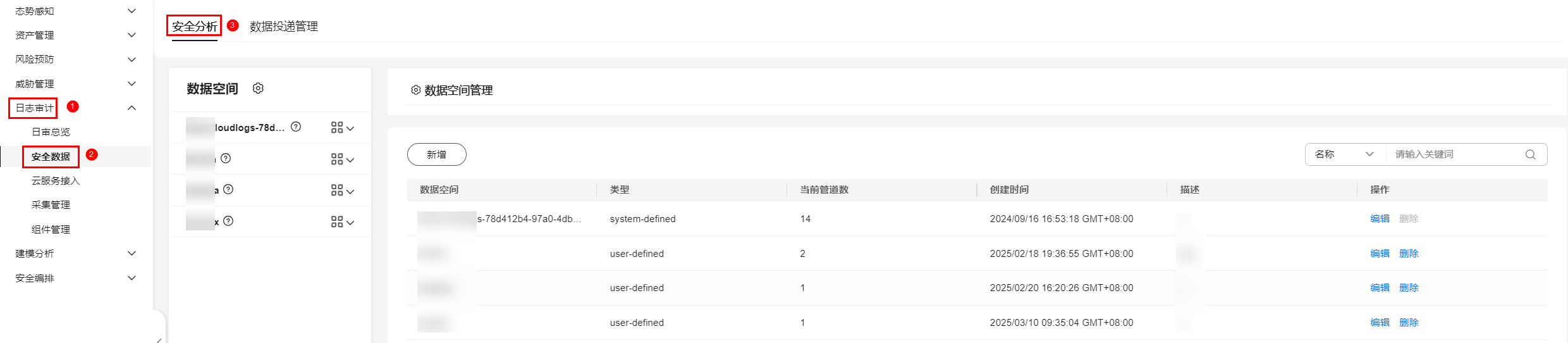
- (可选)已新增数据空间,具体操作请参见新增数据空间。
- 在左侧数据空间导航栏中,单击数据空间名称右侧的
 ,并在下拉选项中选择的“创建管道”,系统从右侧弹出创建管道页面。
图3 创建管道
,并在下拉选项中选择的“创建管道”,系统从右侧弹出创建管道页面。
图3 创建管道
- 在创建管道页面中,配置管道参数,参数说明如表1所示。
表1 创建管道 参数名称
参数说明
数据空间
该管道所属的数据空间,系统默认生成。
管道名称
自定义管道的名称。
命名规则如下:
- 名称长度取值范围为5-64个字符。
- 名称须为工作空间内唯一,不能与工作空间内的其他管道名称相同。
- 必须以小写英文字母开头,且只能包含小写英文字母、数字和'_',且'_'不能在结尾,也不能连续出现。
- 不能以系统预留的前缀isap_、csb_、secmaster_、sec_、s_sec_、i_sec_、l_sec_、security_开头。
Shard数
该管道的Shard数量。取值范围为:1-64。
索引可以存储数据量超过1个节点硬件限制的数据。为满足这样的需求,Elasticsearch提供了一个能力,将一个索引拆分为多个,称为Shard。当您创建一个索引时,您可以根据实际情况指定Shard的数量。每个Shard托管在集群中的任意一个节点中,且每个Shard本身是一个独立的、全功能的“索引”。
生命周期
该管道内数据的生命周期。取值范围为:7-180。
描述
可选参数,设置该管道的备注信息。
- 单击“确定”。
创建成功后,可单击数据空间名称或数据空间栏后的
 ,展开查看已创建的管道。
,展开查看已创建的管道。
查看管道详情
- 登录安全云脑 SecMaster控制台。
- 单击管理控制台左上角的
 ,选择区域和项目。
,选择区域和项目。 - 在左侧导航栏选择,并在工作空间列表中,单击目标工作空间名称,进入目标工作空间管理页面。
图4 进入目标工作空间管理页面

- 在左侧导航栏选择,进入安全分析页面。
图5 进入安全分析页面
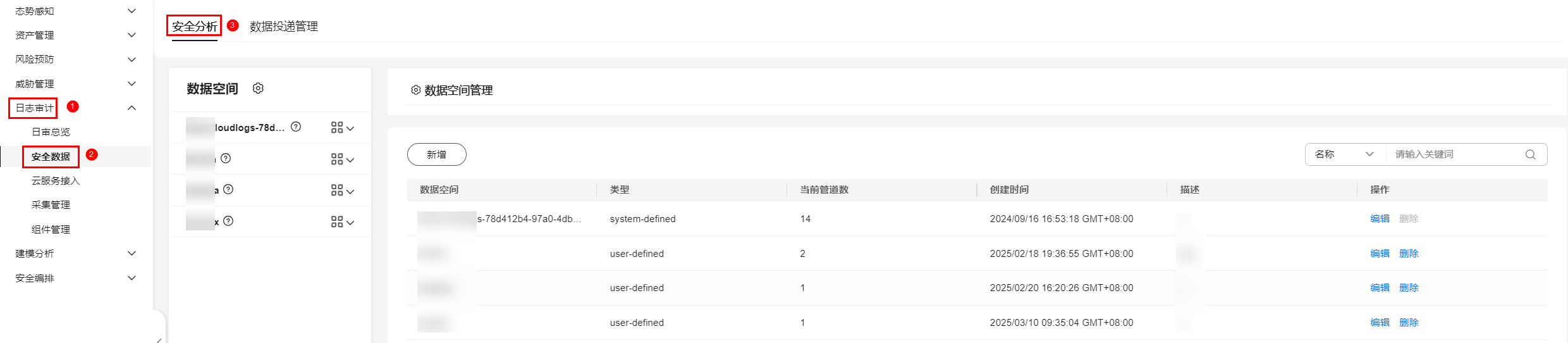
- 在左侧数据空间导航栏中,单击数据空间名称,展开已创建的管道。
图6 查看管道

- 单击待查看管道名称后的
 ,右侧将显示管道的详细信息。
,右侧将显示管道的详细信息。
表2 管道参数说明 参数名称
参数说明
工作空间名称
当前管道所属工作空间的名称。
工作空间ID
当前管道所属工作空间的ID。
数据空间名称
当前管道所属数据空间的名称。
数据空间ID
当前管道所属数据空间的ID。
管道名称
当前管道的名称。
管道ID
当前管道的ID。
Shard数
管道的Shard数。
生命周期
管道内数据保存周期。
创建时间
管道的创建时间。
描述
管道的描述信息。
编辑管道
- 登录安全云脑 SecMaster控制台。
- 单击管理控制台左上角的
 ,选择区域和项目。
,选择区域和项目。 - 在左侧导航栏选择,并在工作空间列表中,单击目标工作空间名称,进入目标工作空间管理页面。
图7 进入目标工作空间管理页面

- 在左侧导航栏选择,进入安全分析页面。
图8 进入安全分析页面
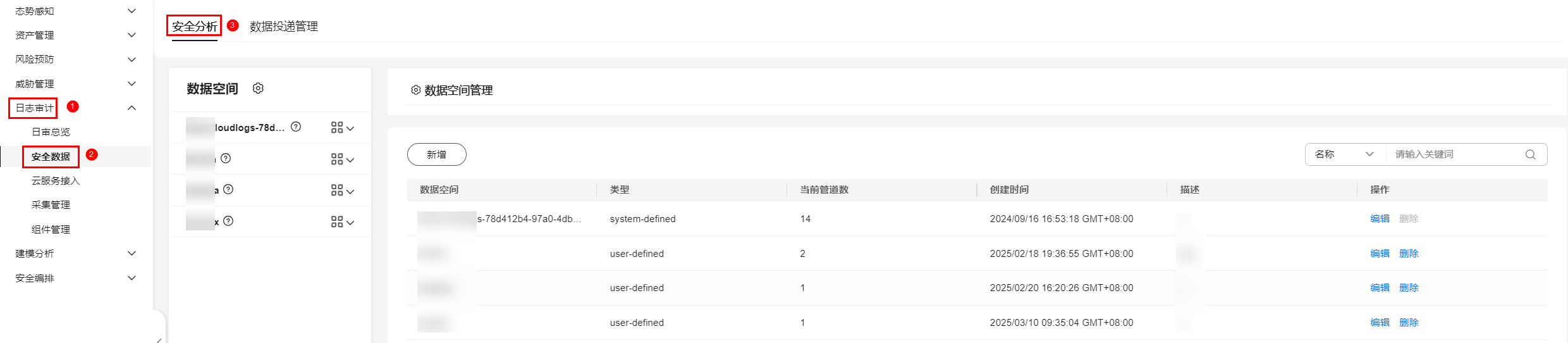
- 在左侧数据空间导航栏中,单击数据空间名称,展开已创建的管道。
图9 查看管道

- 单击管道名称后的。
图10 编辑管道入口

- 从编辑管道页面中,配置管道参数,参数说明如表3所示。
- 编辑完成后,单击“确定”。
- 单击数据空间名称或数据空间栏后的
 ,展开查看管道。单击待查看管道名称后的
,展开查看管道。单击待查看管道名称后的 ,右侧将显示管道的详细信息。
,右侧将显示管道的详细信息。
删除管道
- 登录安全云脑 SecMaster控制台。
- 单击管理控制台左上角的
 ,选择区域和项目。
,选择区域和项目。 - 在左侧导航栏选择,并在工作空间列表中,单击目标工作空间名称,进入目标工作空间管理页面。
图11 进入目标工作空间管理页面

- 在左侧导航栏选择,进入安全分析页面。
图12 进入安全分析页面
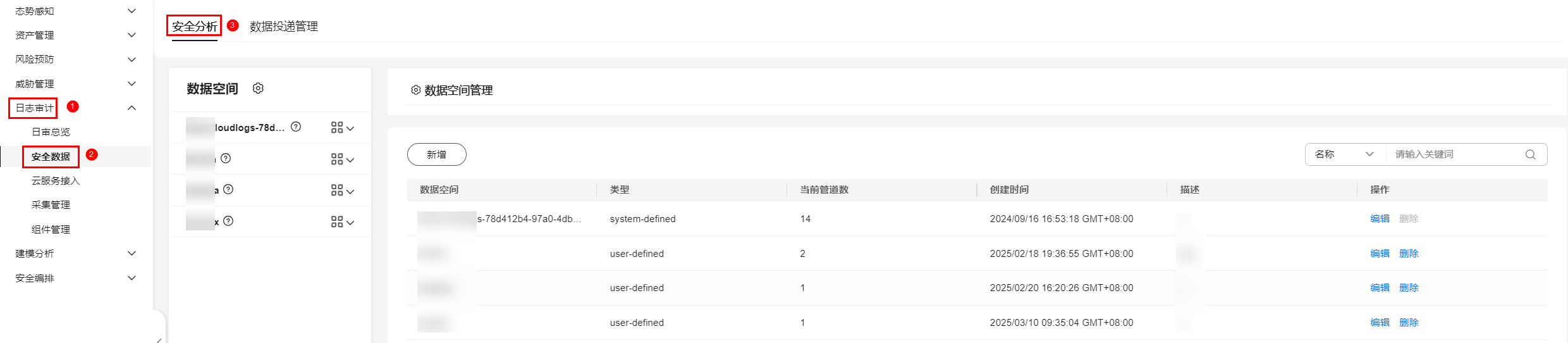
- 在左侧数据空间导航栏中,单击数据空间名称,展开已创建的管道。
图13 查看管道

- 单击管道名称后的。
图14 删除管道

- 在弹出的删除确认框中,单击“确定”,完成删除管道的操作。






